win10电脑中的windows defender怎么彻底关闭
我们在使用win10电脑的时候,想要将其中自带的windows defender关闭,以便安装其他软件,该怎么操作呢?今天就跟大家介绍一下win10电脑中的windows defender怎么彻底关闭的具体操作步骤。
1、首先打开电脑,进入桌面,在左下角的【开始】图标上,右键,在打开的菜单中,选择【运行】选项。
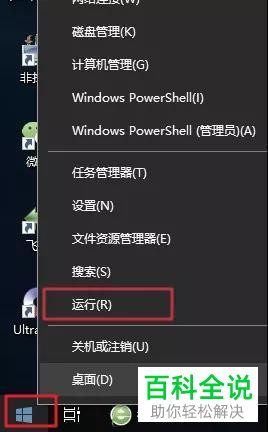
2、在打开的运行窗口中,输入regedit ,点击【确定】或回车。
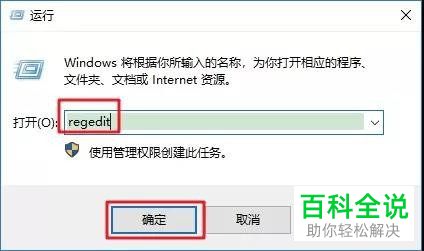
3、在打开的注册表编辑器窗口中,依次展开下方的路径:HKEY_LOCAL_MACHINE\SYSTEM\CurrentControlSet\Services\SecurityHealthService
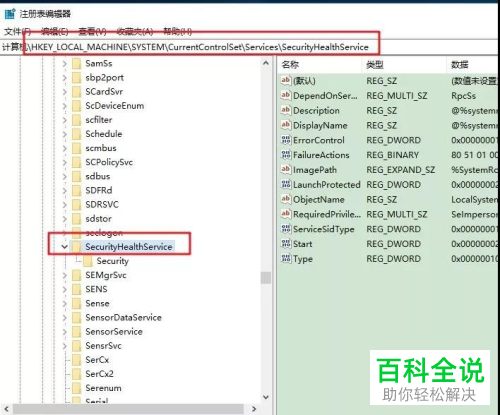
4、点击“SecurityHealthService”后,在右侧找到【Start】选项,右键,在打开的菜单中,选择【修改】选项。
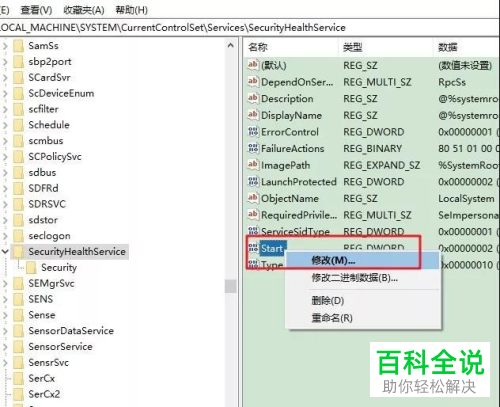
5、在弹出的充值卡,设置数值数据为【3】,点击【确定】按钮。
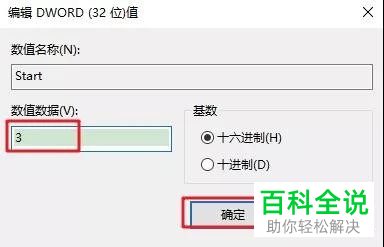
6、然后在任务栏的空白处,右键,在打开的菜单中,选择【任务管理器】选项。

7、上方切换到【启动】选项下,找到“Windows Defender notification icon”,点击右下角的禁用即可(如果有两个相同的则分别禁用)。
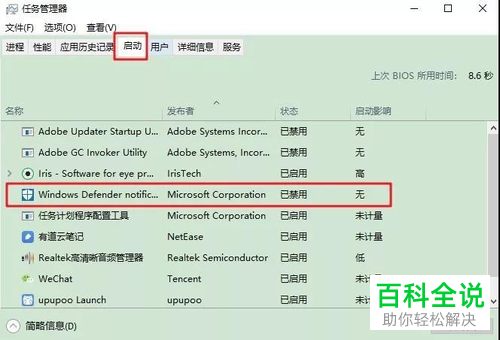
以上就是win10电脑中的windows defender怎么彻底关闭的具体操作步骤。
赞 (0)

